作者:江南俏才子
HI,我是江南俏才子~
周末的时候接到领导的电话,让将前几天递交的视频文案按要求重新剪辑排版下,但苦逼的事情摆在了我的面前,因为视频在某度网盘上。。。
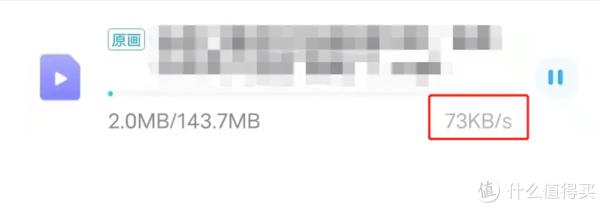
真的好佩服领导,她是一个大好人,我们都非常尊敬她,在女神节的时候她依然坚守在工作岗位上,虽然她在资料的存放上给我带来了麻烦,但我不会责怪她。
谈到某度的下载速度,很多人都咬牙切齿,不开通会员的话下载速度也就是几十KB,非会员限速一直是某度网盘最大的痛点。

作为浏览器的灵魂,扩展插件使浏览器的使用可以开启一个新的世界,而相对于下载来讲,它也同样有着不错的效果,难道这是真的吗?答案是肯定的,不信您看截图。
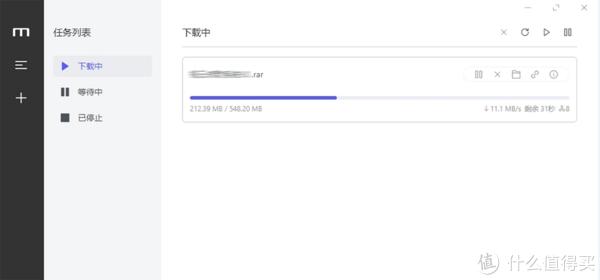
分享前进行了测试,试着间隔不同时间段下载了几个大文件,发现它的速度很不错,像我家里200M的带宽,下载速度也稳定在11MB/s以上,称其将带宽拉满也毫不为过吧,反正这个速度满足了我们的使用需求。
其实它只是起到一个辅助的作用,但它使我们的下载节省了不少宝贵的时间,毕竟节省的时间也是宝贵的。
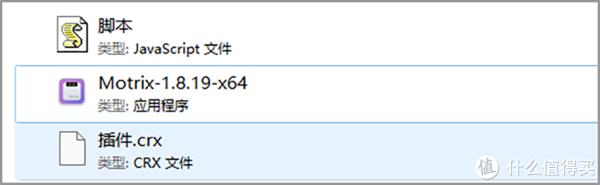
实现是需要几个条件的,它们分别是Motrix软件、浏览器脚本和浏览器扩展插件,对应的浏览器为360浏览器、Chrome浏览器和Edge浏览器,因为它们的内核能更好的支持扩展插件的使用,这里给大家先介绍下扩展插件的安装方法,其实浏览器安装扩展插件的方式大同小异,这里以Chrome浏览器为例。

打开Chrome浏览器,点击右上角的"···"选项,在弹出的菜单中选择“扩展程序”下的“管理扩展程序”。
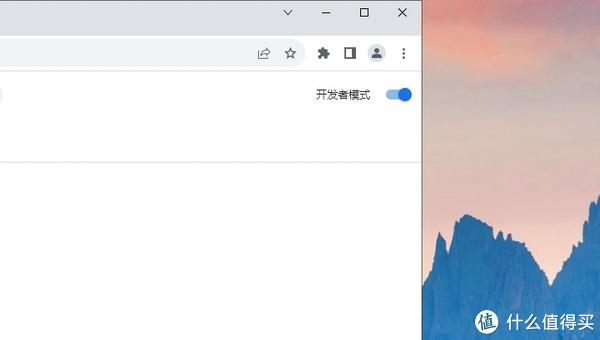
在“管理扩展程序”界面中,将右上角的“开发者模式”设为开启状态,只有在该模式下才能自定义安装扩展插件,这里我们将下载的扩展插件直接拖入到页面中进行添加。
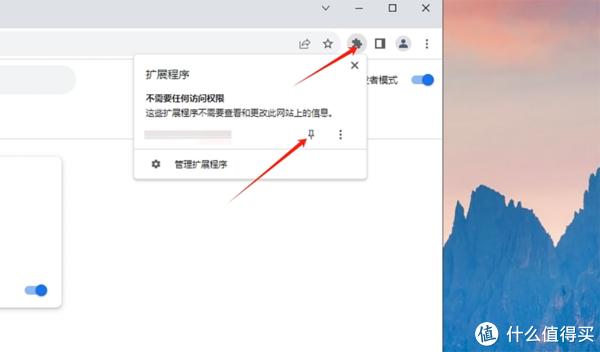
点击Chrome地址栏后面的“扩展”图标,点击新安装的插件后面的扩展插件图标,将插件固定到工具栏。
点击新安装的扩展插件,选择“添加新脚本”,在新脚本的安装界面中,我们选择右边的“实用工具”,选择导入选项中的“选择文件”按钮,然后选中脚本文件。
在脚本导入成功后选择安装,在安装成功后,扩展插件和脚步这两部的工作就算完成了,剩下的就是所需的Motrix下载软件了。
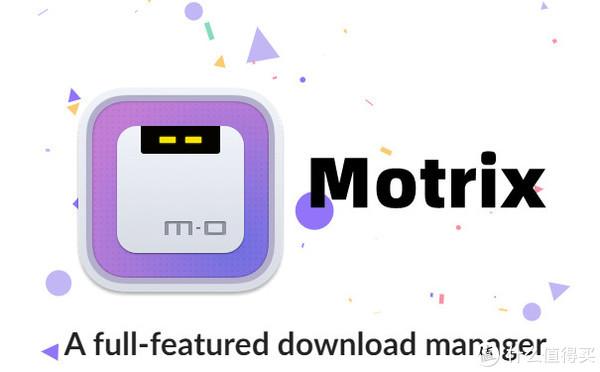
Motrix下载软件可能很多值友正在使用或以前使用过,如今在安装好扩展插件和脚本后,借助Motrix下载软件就可以实现加速的效果了。
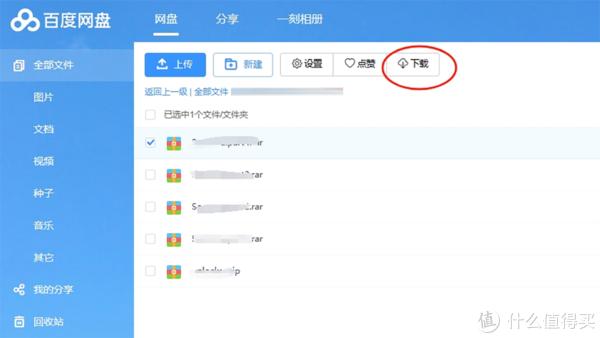
什么?你不相信下载会变快?不信你登录自己的网盘账号试试。选中要下载的文件时,你会发现在上传、新建一栏的末端有一个“下载”的按钮,只需点击它就可以将下载添加到Motrix中了。

这种下载使用方式虽然好,但它也同样存在“弊端”,虽然它的下载将100分钟浓缩到了1秒,但我们下载文件的时候,需要提前将Motrix下载软件打开,并且下载的文件必须要先保存在自己的网盘里,然后再会发现可爱的“下载”按钮。
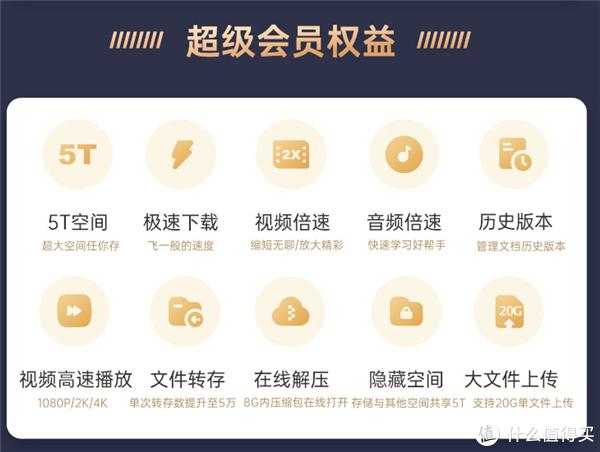
这是一种“解惑”,这也是一种“释怀”,这个也是且用且珍惜,对于经常下载网盘资源的值友来讲,鼓励大家直接开通超级会员,那样子的下载才会更加舒心。
如果您喜欢我的分享,请文章末尾点赞、收藏吧,这对您来说不会花费太多的时间,但是对我的成长有很大的帮助,同时也期盼能获得您的关注,感谢您的支持!
重点说明:文中所作仅为本人从一名普通消费者的角度评价产品,内容有失偏颇,期待大家本着交流的态度深入讨论。
还有什么不清楚的, 欢迎评论区留言~
这么养眼的文章难道不收藏吗? 点赞美三代, 关注富一生! 如果喜欢的就点赞、 收藏、关注三连吧~~~


4000520066 欢迎批评指正
All Rights Reserved 新浪公司 版权所有

